Cách thêm phụ đề vào phim vĩnh viễn

Nhiều khán giả đã đặt ra câu hỏi này trên một số diễn đàn: Làm thế nào để thêm phụ đề vào phim vĩnh viễn? (How to add subtitles to a movie permanently?)Ngành công nghiệp điện ảnh(movie industry) đang phát triển nhanh chóng khi nhiều bộ phim trong khu vực vươn ra thế giới. Bất cứ khi nào bạn quyết định xem một bộ phim bằng tiếng nước ngoài hoặc ngôn ngữ khu vực, bạn thường tìm kiếm nó với phụ đề. Ngày nay, hầu hết các nền tảng phát trực tuyến video đều cung cấp phụ đề bằng hai đến ba ngôn ngữ. Nhưng nếu bộ phim bạn thích không có phụ đề thì sao? (what if the movie you like does not have subtitles?)Trong những trường hợp như vậy, bạn cần phải thêm phụ đề cho phim hoặc loạt phim của riêng mình. Nó không phức tạp như bạn nghĩ. Thông qua hướng dẫn này, bạn sẽ biết cách tải phụ đề xuống từ đâu và cách nhúng phụ đề vào phim vĩnh viễn.

Cách thêm phụ đề vào phim vĩnh viễn(How to Add Subtitles to a Movie Permanently)
Có một số lý do tại sao bạn cần phải học cách kết hợp phụ đề với video vĩnh viễn. Một số trong số này được nhập ngũ dưới đây:
- Bạn có thể xem một bộ phim tiếng nước ngoài(foreign language movie) một cách dễ dàng vì bạn có thể hiểu và thưởng thức nó tốt hơn.
- Nếu bạn là một nhà tiếp thị kỹ thuật số, thì việc thêm phụ đề vào video của bạn sẽ giúp ích cho việc tiếp thị và bán hàng(marketing and sales) .
- Người khiếm thính(People with hearing impairment) cũng có thể thích xem phim nếu họ biết đọc phụ đề.
Phương pháp 1: Sử dụng VLC Player(Method 1: Using VLC Player)
VLC media player được phát triển bởi dự án VideoLAN(VideoLAN project) là một nền tảng mã nguồn mở. Ngoài các tùy chọn chỉnh sửa cho các tệp âm thanh và video, nó còn cho phép người dùng thêm hoặc nhúng phụ đề vào phim. Hơn nữa, bạn có thể nhanh chóng thêm và chuyển đổi giữa các phụ đề bằng bất kỳ ngôn ngữ nào một cách dễ dàng.
Phương pháp 1A: Thêm phụ đề tự động(Method 1A: Add Subtitles Automatically)
Khi tệp phim(movie file) mà bạn tải xuống đã có tệp phụ đề, thì bạn chỉ cần thêm chúng vào. Đây là cách hợp nhất phụ đề với video vĩnh viễn bằng VLC :
1. Mở phim mong muốn(desired movie) bằng trình phát phương tiện VLC(VLC media player) .

2. Bấm vào tùy chọn Subtitle > Sub Track , như hình minh họa.

3. Chọn tệp Phụ đề(Subtitle file) bạn muốn hiển thị. Ví dụ, SDH - [Tiếng Anh](SDH – [English]) .

Bây giờ, bạn sẽ có thể đọc phụ đề ở cuối video.
Phương pháp 1B. Thêm phụ đề theo cách thủ công(Method 1B. Add Subtitles Manually)
Đôi khi, VLC có thể gặp sự cố khi hiển thị hoặc phát hiện phụ đề. Vì vậy, bạn phải thêm nó theo cách thủ công.
Lưu ý:(Note:) Trước khi bắt đầu, bạn cần tải phim và phụ đề. Đảm(Make) bảo rằng cả phụ đề và phim đều được lưu trong cùng một thư mục(same folder) .
Đây là cách nhúng phụ đề vào phim:
1. Mở VLC Media Player và điều hướng đến tùy chọn Phụ đề (Subtitle ) , như trước đó.
2. Tại đây, nhấp vào tùy chọn Add Subtitle File… như được mô tả.

3. Chọn tập tin Subtitile(Subtitile file) và nhấp vào Open để nhập nó vào VLC.

Cũng đọc:(Also Read:) Cách khắc phục VLC(Fix VLC) không hỗ trợ Định dạng UNDF(UNDF Format)
Phương pháp 2: Sử dụng Windows Media Player
(Method 2: Using Windows Media Player
)
Bạn có thể sử dụng Windows Media Player để xem ảnh, nghe nhạc hoặc phát video. Ngoài ra, nó cũng cho phép bạn thêm phụ đề vào phim của mình.
Lưu ý 1: Đổi tên (Note 1: Rename)tệp phim và tệp phụ đề(movie file and subtitle file) của bạn thành cùng một tên. Ngoài ra, hãy đảm bảo rằng tệp video và tệp SRT(video file and SRT file) nằm trong cùng một thư mục(same folder) .
Lưu ý 2:(Note 2: ) Các bước sau đã được thực hiện trên Windows Media Player 11 .
1. Nhấp vào Phim mong muốn(Desired movie) . Nhấp vào Open with > Windows Media Player , như minh họa bên dưới.

2. Nhấp chuột phải vào(Right-click) bất kỳ đâu trên màn hình và chọn (screen and select) Lời bài hát, chú thích và phụ đề.(Lyrics, captions, and subtitles.)
3. Chọn Bật nếu có ( On if available ) tùy chọn từ danh sách nhất định, hiển thị được đánh dấu.

4. Khởi động lại máy nghe nhạc(Restart the player) . Bây giờ bạn sẽ có thể xem phụ đề ở cuối video.

Cũng đọc: (Also Read:) Sửa lỗi Windows Media Player Media thư viện(Fix Windows Media Player Media library) bị hỏng
Phương pháp 3: Sử dụng Công cụ trực tuyến VEED.IO(Method 3: Using VEED.IO Online Tool)
Ngoài việc sử dụng các ứng dụng hệ thống, bạn có thể thêm phụ đề cho phim trực tuyến khá nhanh chóng. Bạn không cần phải cài đặt bất kỳ ứng dụng nào vào hệ thống của mình. Tất cả những gì bạn cần là internet. Nhiều trang web cung cấp tính năng này; chúng tôi đã sử dụng VEED.IO tại đây. Các tính năng đáng chú ý của nó bao gồm:
- Trang web được sử dụng miễn phí(free to use) .
- Nó không yêu cầu tệp SRT(doesn’t require SRT file) cho phụ đề riêng.
- Nó cung cấp một tùy chọn duy nhất để(option to Auto Transcribe) Tạo phụ đề tự động tạo phụ đề tự động cho phim của bạn.
- Hơn nữa, nó cho phép bạn chỉnh sửa phụ đề( edit the subtitles) .
- Cuối cùng, bạn có thể xuất phim đã chỉnh sửa(export the edited movie) miễn phí.
Dưới đây là cách thêm phụ đề vào phim vĩnh viễn bằng VEED.IO :
1. Mở công cụ trực tuyến VEED.IO trong bất kỳ trình duyệt web(web browser) nào .

2. Nhấp vào nút Tải lên Video của Bạn (Upload Your Video ) .
Lưu ý:(Note:) Bạn chỉ có thể tải lên video có dung lượng tối đa 50 MB(upto 50 MB) .

3. Bây giờ, hãy nhấp vào tùy chọn Thiết bị của tôi(My Device) , như hình minh họa.
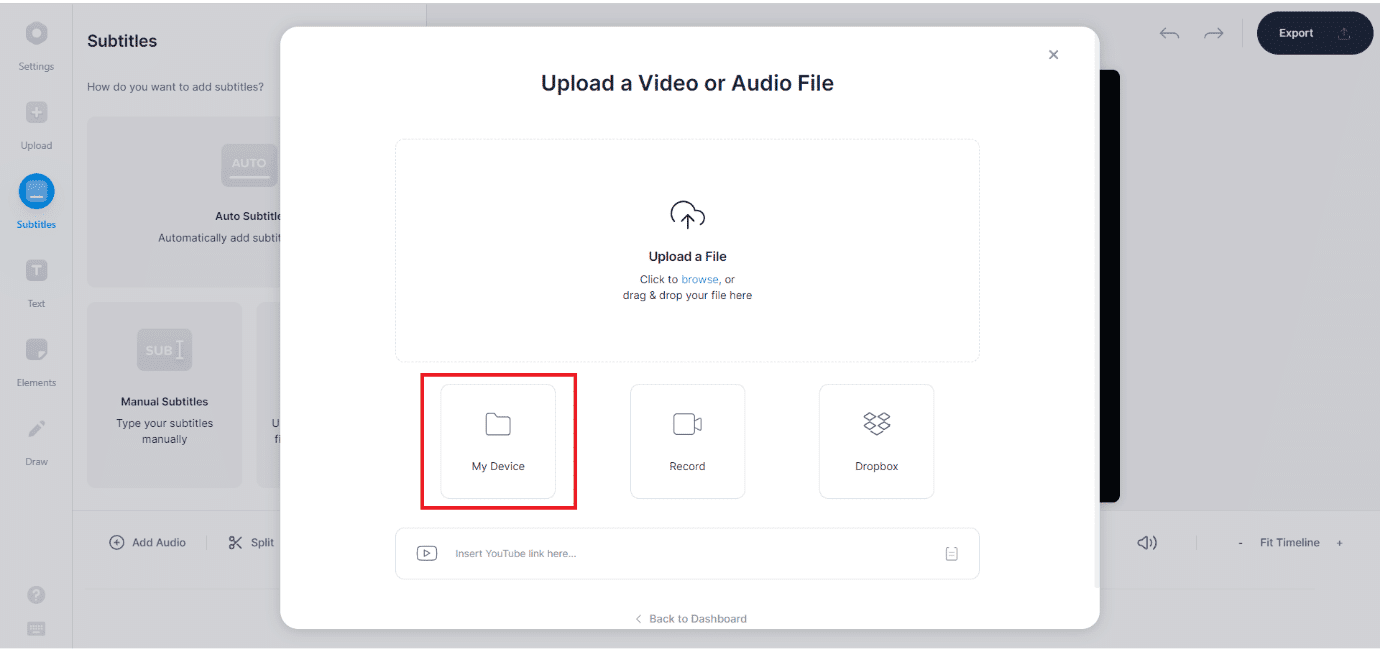
4. Chọn tệp phim(movie file) bạn muốn thêm phụ đề và nhấp vào Mở(Open) , như mô tả bên dưới.
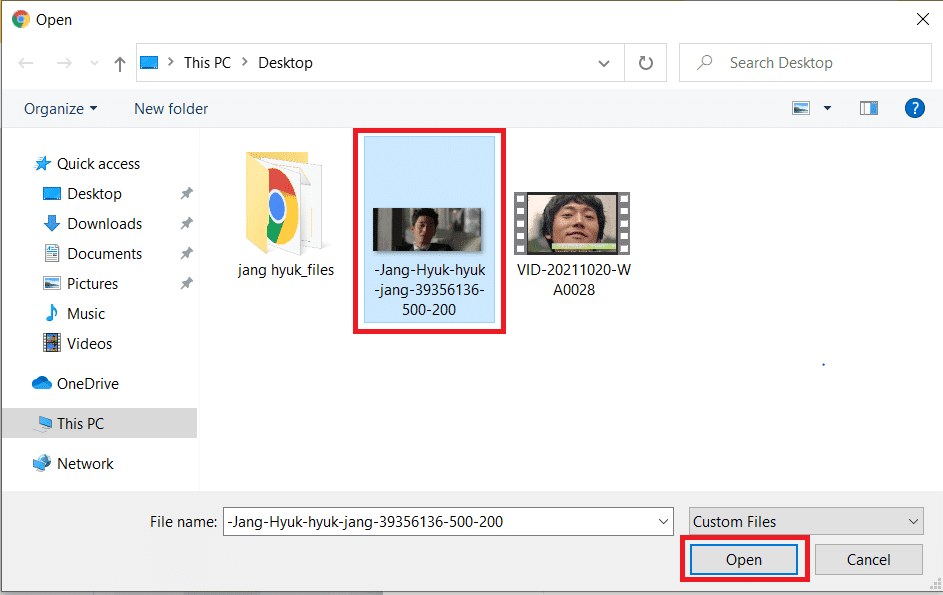
5. Chọn tùy chọn Phụ đề(Subtitles) trong ngăn bên trái.

6. Chọn loại phụ đề theo yêu cầu:
- Phụ đề tự động(Auto Subtitle)
- Phụ đề thủ công (Manual Subtitle )
- Tải lên tệp phụ đề(Upload Subtitle File)
Lưu ý:(Note:) Chúng tôi khuyên bạn nên chọn tùy chọn Phụ đề tự động(Auto Subtitle) .
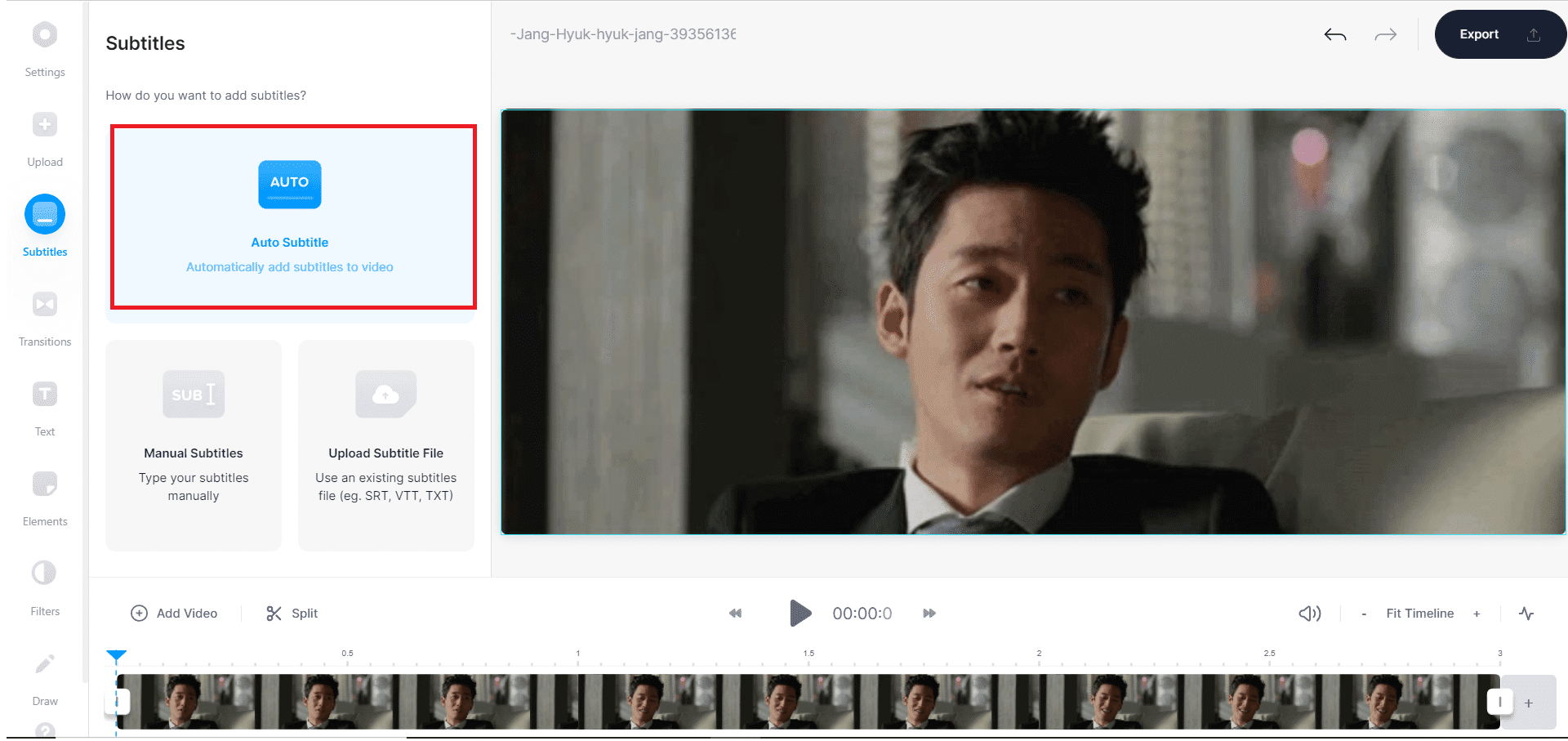
7A. Sau đó, nếu bạn đã chọn tùy chọn Phụ đề tự động(Auto Subtitle ) , hãy nhấp vào Nhập phụ đề(Import Subtitles) để tự động nhập tệp SRT(SRT file) .
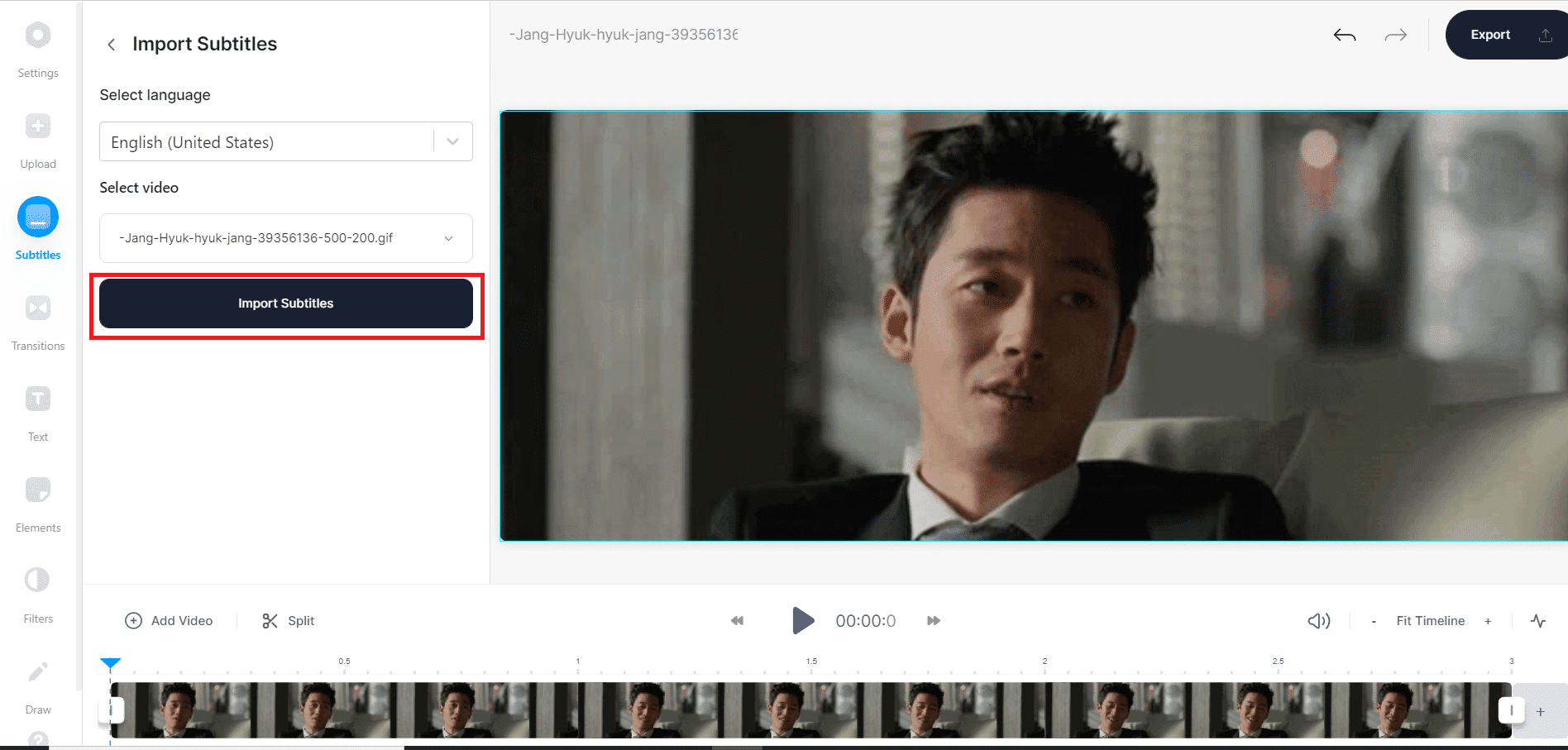
7B. Nếu bạn đã chọn tùy chọn Phụ đề(Manual Subtitle) thủ công , sau đó nhấp vào Thêm phụ đề(Add Subtitles) , như được mô tả.
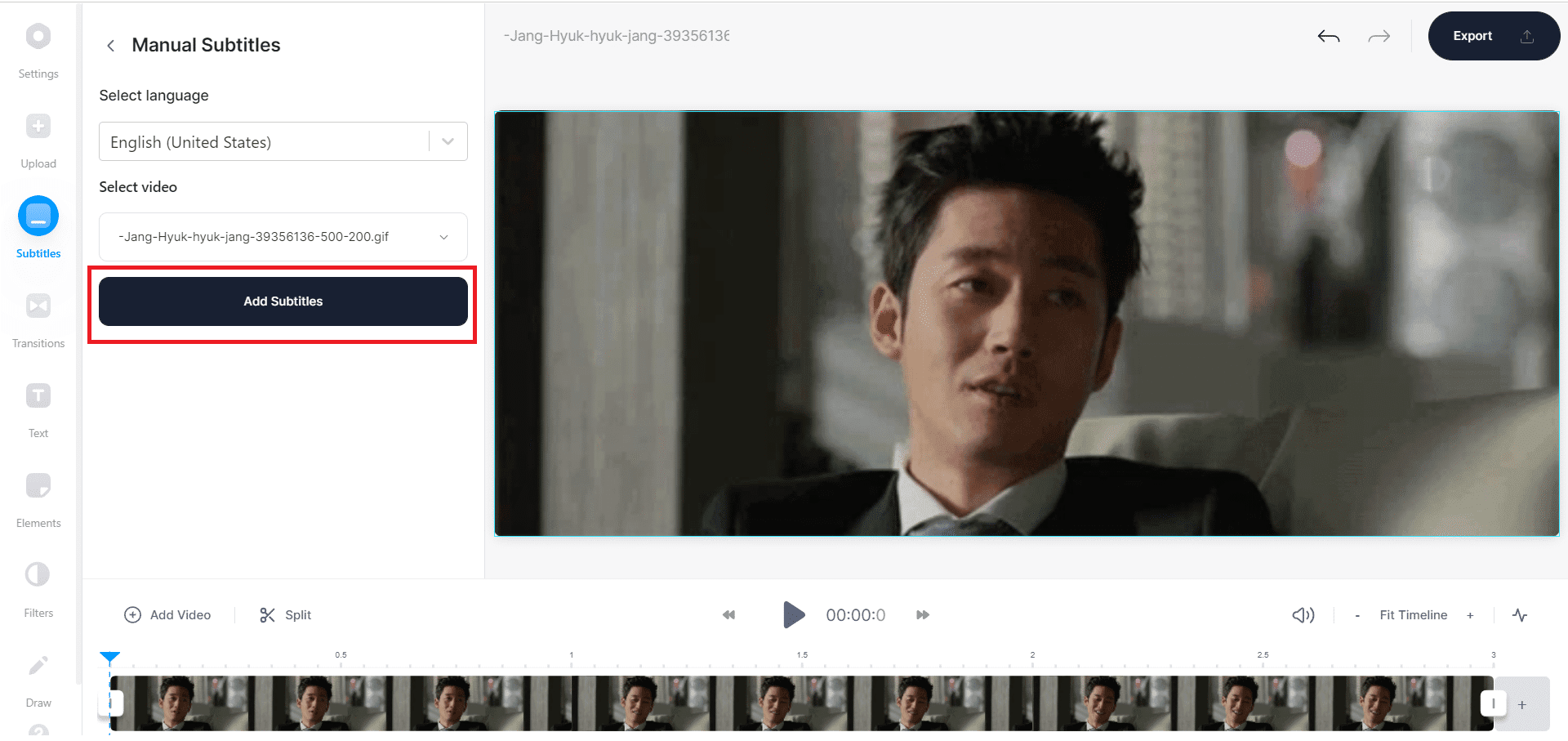
Nhập phụ đề(subtitles) vào hộp được cung cấp.

7C. Nếu bạn đã chọn tùy chọn Tải lên tệp phụ đề(Upload Subtitle File) , thì hãy tải tệp SRT(SRT files) lên để nhúng chúng vào video.
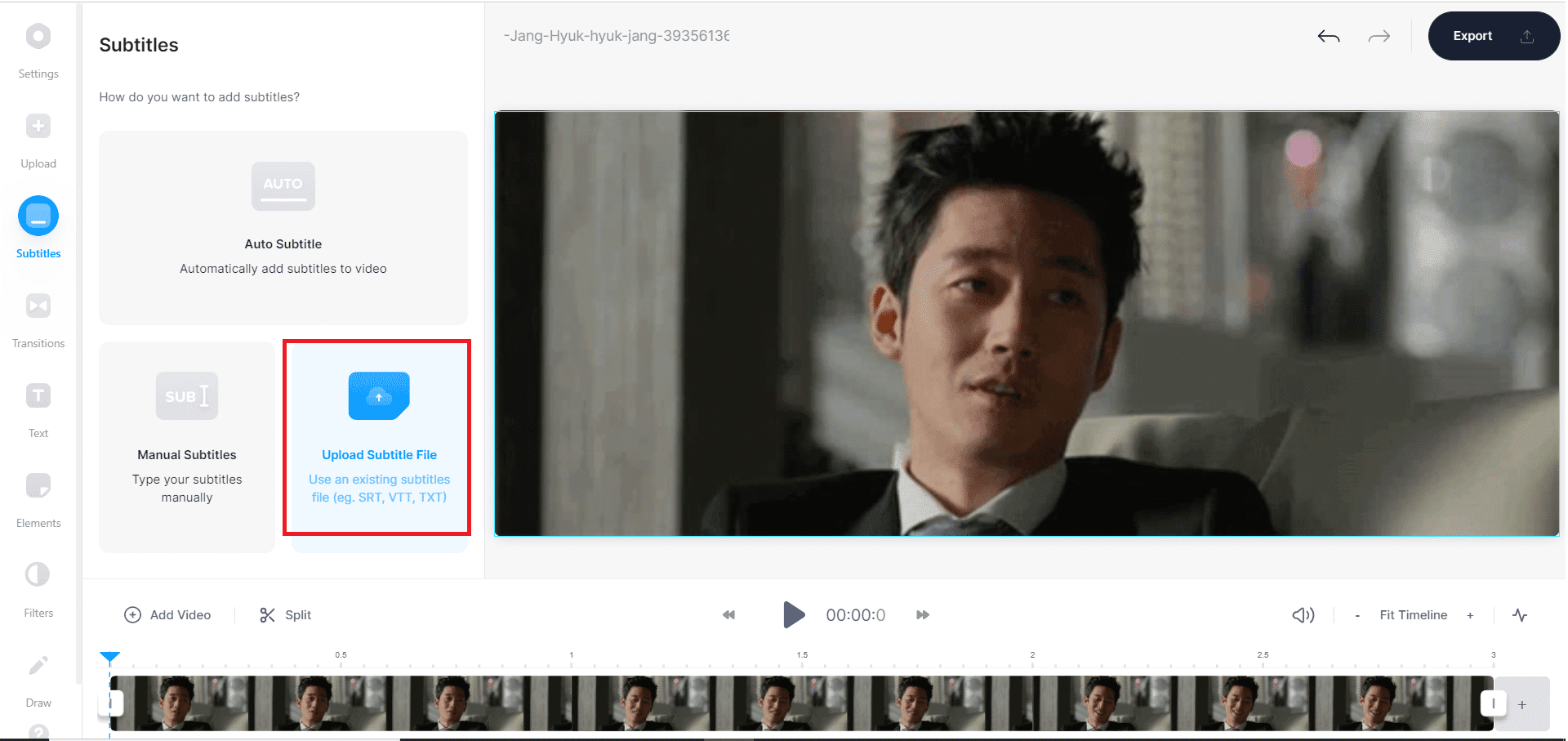
8. Cuối cùng, nhấp vào nút Export , như hình minh họa.

9. Nhấp vào tùy chọn Tải xuống MP4( Download MP4) và thưởng thức nó.
Lưu ý: (Note: ) Video miễn phí trong VEED.IO có hình mờ(watermark) . Nếu bạn muốn xóa nó sau đó, hãy đăng ký và đăng nhập vào VEED.IO.( subscribe & log into VEED.IO)

Cũng nên đọc:(Also Read:) Cách chuyển MP4 sang MP3 bằng VLC(MP3 Using VLC) , Windows Media Player , iTunes
Phương pháp 4: Sử dụng Trang web Clideo
(Method 4: Using Clideo Website
)
Bạn cũng có thể sử dụng các trang web chuyên dụng của bên thứ ba. Các tùy chọn này cung cấp các tùy chọn để chọn chất lượng video(video quality) phù hợp , từ 480p đến Blu-Ray(480p to Blu-Ray) . Một số cái phổ biến là:
- Công cụ chuyển đổi video Movavi(Movavi Video Converter)
- Adobe Spark
- Rev
Đây là cách thêm phụ đề vào phim vĩnh viễn bằng Clideo :
1. Mở trang web Clideo(Clideo website) trên trình duyệt web.
2. Nhấp vào nút Chọn tệp(Choose file) , như được hiển thị.

3. Chọn Video và nhấp vào Mở(Open) , như mô tả bên dưới.

4A. Bây giờ, hãy chọn tùy chọn Upload .SRT để thêm tệp phụ đề vào video.

5A. Chọn tệp Phụ đề(Subtitle file) và nhấp vào Mở(Open) để thêm phụ đề vào video.

4B. Ngoài ra, hãy chọn tùy chọn Thêm theo cách thủ công(Add manually) .

5B. Thêm phụ đề theo cách thủ công và nhấp vào nút Xuất(Export) .

Các trang web hàng đầu để tải xuống phụ đề(Top Websites to Download Subtitles)
Hầu hết các phương pháp về cách thêm phụ đề vào phim đều liên quan đến việc sử dụng các tệp SRT được tải xuống trước . Vì vậy, bạn cần tải xuống phụ đề bằng ngôn ngữ bạn chọn trước khi chỉnh sửa phim. Nhiều trang web cung cấp phụ đề cho hàng nghìn bộ phim, chẳng hạn như:
- Phụ đề phim(Movie Subtitles)
- YIFY phụ đề(YIFY Subtitles)
- Mở phụ đề(Open Subtitles)
Hầu hết các trang web đều cung cấp phụ đề tiếng Anh cho những bộ phim bạn thích, để phục vụ cho một lượng lớn khán giả trên toàn thế giới(audience worldwide) . Tuy nhiên, bạn có thể phải đối mặt với một số quảng cáo bật lên khi tải xuống tệp SRT , nhưng trang web cung cấp phụ đề miễn phí cho bạn.
Đọc thêm:(Also Read:) 9 ứng dụng phát trực tuyến phim(Movie Streaming Apps) miễn phí tốt nhất(Best) vào năm 2021
Câu hỏi thường gặp (FAQ)(Frequently Asked Questions (FAQs))
Q1. Tôi có thể thêm phụ đề vào video YouTube của mình không?(Q1. Can I add subtitles to my YouTube video?)
Trả lời. (Ans.)Có, bạn có thể thêm phụ đề vào video YouTube(YouTube video) của mình , như sau:
1. Đăng nhập vào tài khoản của bạn(your account) trên YouTube Studio .
2. Ở phía bên trái, chọn tùy chọn Phụ đề (Subtitles ) .

3. Nhấp vào Video mà bạn muốn nhúng phụ đề vào.

4. Chọn THÊM NGÔN NGỮ(ADD LANGUAGE) và chọn ngôn ngữ ( language )mong muốn( Desired) , ví dụ như tiếng Anh (Ấn Độ).

5. Nhấp vào nút THÊM , như được hiển thị.(ADD)

6. Các tùy chọn có sẵn để nhúng phụ đề vào phim là Tải tệp lên, Tự động đồng bộ hóa, Nhập thủ công & Dịch tự động(Upload file, Auto-sync, Type manually & Auto-translate) . Chọn bất kỳ ai như bạn muốn.

7. Sau khi thêm phụ đề, nhấp vào nút Xuất bản(Publish) từ góc trên cùng bên phải.
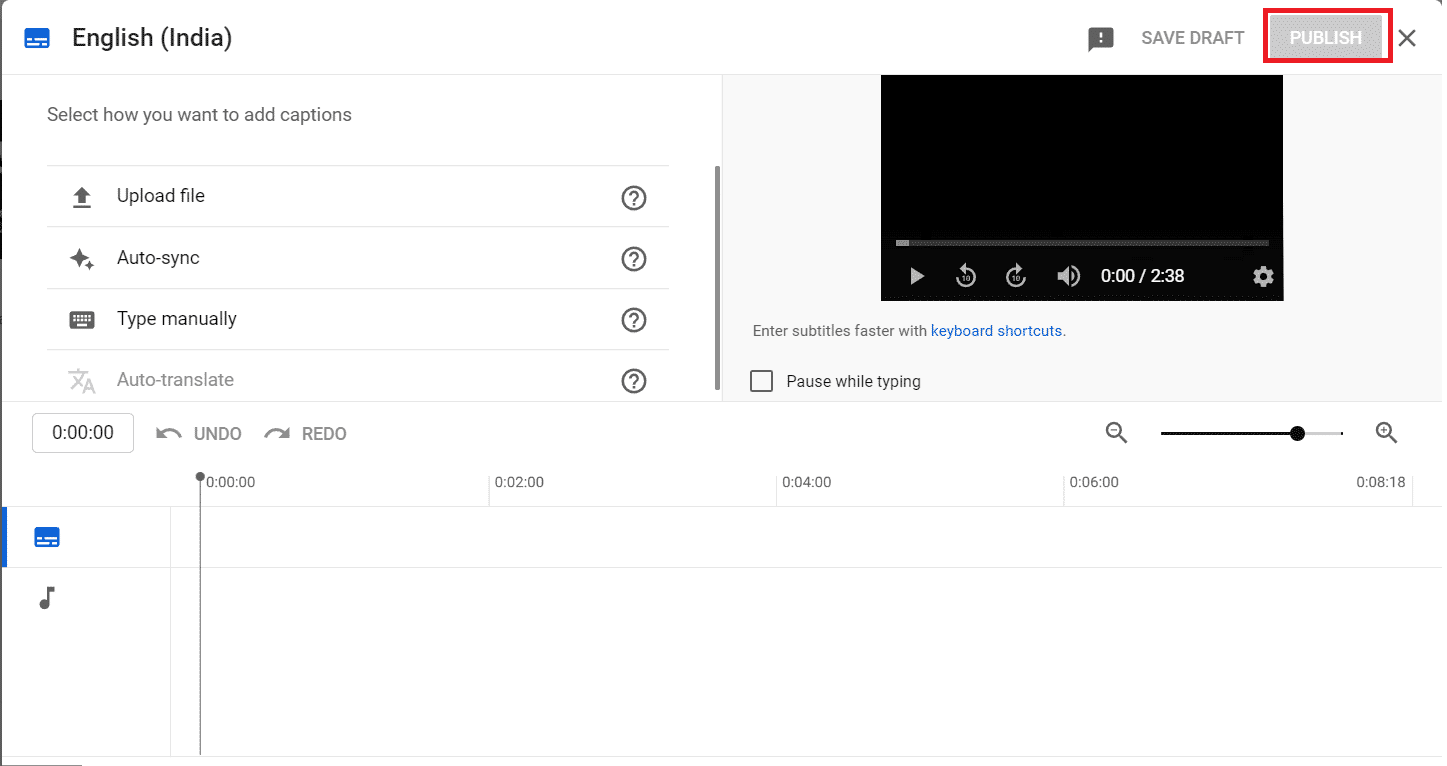
Bây giờ video YouTube(YouTube video) của bạn đã được nhúng phụ đề. Điều này sẽ giúp bạn tiếp cận nhiều người đăng ký và người xem hơn.
Quý 2. Phụ đề có quy tắc nào không?(Q2. Do subtitles have any rules?)
Trả lời. (Ans.)Có, phụ đề có một số quy tắc nhất định mà bạn bắt buộc phải tuân theo:
- Phụ đề không được vượt quá số ký tự tức là 47 ký tự trên một dòng(47 characters per line) .
- Phụ đề phải luôn khớp với lời thoại. Nó không thể bị chồng chéo hoặc bị trễ(cannot be overlapped or delayed) trong khi xem.
- Phụ đề phải ở trong khu vực an toàn cho văn bản(text-safe area) .
Q3. CC có nghĩa là gì?(Q3. What does CC mean?)
Trả lời. (Ans.) CC có nghĩa là Phụ đề chi tiết(Closed Captioning) . Cả CC và phụ đề đều (CC and subtitles) hiển thị văn bản(display text) trên màn hình bằng cách cung cấp thêm thông tin hoặc các đoạn hội thoại đã dịch.
Khuyến khích:(Recommended:)
- Cách tăng âm lượng trên Windows 10
- Cách tăng tốc độ Internet WiFi(WiFi Internet Speed) trên Windows 10
- Cách thay đổi máy chủ DNS(DNS Server) trên Windows 11
- 15 trang web phát trực tuyến thể thao miễn phí hàng đầu
Các phương pháp trên đã dạy cách thêm hoặc nhúng phụ đề vào phim vĩnh viễn(how to add or embed subtitles to a movie permanently ) bằng VLC và Windows Media Player(VLC and Windows Media Player) cũng như các công cụ trực tuyến. Hãy cho chúng tôi biết phương pháp nào phù hợp với bạn nhất. Nếu bạn có bất kỳ câu hỏi hoặc đề xuất nào, vui lòng thả chúng trong phần bình luận(comment section) bên dưới.
Related posts
Fix Discord Go Live không xuất hiện
Fix League của Legends Black Screen trong Windows 10
Cách Permanently Delete Instagram Account
Fix Minecraft Error đã thất bại trong Write Core Dump
Làm thế nào để đi Live trên Discord (2021)
Làm thế nào để Mở Steam Games trong Windowed Mode
Fix Fallout 76 Disconnected từ Server
10 Best Android Emulators cho Windows and Mac
Làm thế nào để Fix Steam Không Tải Games
Delete Gmail Account Permanently (có hình ảnh)
Fix Error TVAPP-00100 trên Xfinity Stream
Fix ARK Unable đến Query Server Info cho Invite
Cách khắc phục iCUE không phát hiện thiết bị (Corsair Utility Engine)
Fix Fallout 3 Ordinal 43 Không Found Error
Cách xóa hồ sơ Netflix
Cách sửa mã lỗi Netflix M7111-1101
5 Ways để Repair Steam Client (Refresh/Repair/Reinstall STEAM)
Cách khắc phục sự cố Overwatch
Fix Overwatch FPS Drops Issue
Fix Star Wars Battlefront 2 không ra mắt
